欢迎来到我的新Git系列。 由于我一直都在使用Git,所以我认为我可以开始记录一些技巧和窍门。 例如,今天我想谈谈如何从头开始创建一个Git仓库。
如果您需要快速的答案,请尝试导航至要启动Git存储库的文件夹,然后运行git init命令。 另外,您始终可以利用基于GUI的工具(例如GitHub Desktop)。 如果其他所有方法均失败,请继续阅读!
问题描述
当我第一次学习Git时,我非常困惑。 毕竟,有很多术语需要掌握。 例如,什么是存储库? 分支怎么样? Git和GitHub有何不同? 什么是合并冲突,我该如何解决? 这些都是让我彻夜难眠的问题。
就是说,当我终于开始学习绳索时,我经常发现自己一遍又一遍地搜索相同的问题。 例如,向提交添加描述的命令是什么? 同样,切换分支的命令是什么? 最终,我屈服并开始使用GitHub Desktop等图形用户界面(GUI)。
即使丢了毛巾,我仍然发现自己在问诸如“如何从头开始创建Git存储库?”之类的问题。 结果,我认为可以通过记录答案来帮自己一个忙。 在本文中,我们将学习一些方法来做到这一点。 然后,将来,我们将开始一起解决其他问题。
解
今天,我们将探讨创建Git存储库的几种不同方法。 首先,我们来看一个利用git init命令的命令行解决方案。 然后,我们将探索一些可以抽象出命令行的工具。 听起来不错? 让我们潜入吧!
使用命令行创建Git存储库
创建Git存储库的一种方法是在适当的文件夹中使用git init命令:
cd /path/to/repo git init 在此示例中,我们打开命令行,然后切换到要转换为git存储库的目录。 然后,我们运行git init命令。 可能是这样的:
E:\>cd Projects E:\Projects>cd git-project E:\Projects\git-project>git init Initialized empty Git repository in E:/Projects/git-project/.git/ E:\Projects\git-project>git status On branch master No commits yet nothing to commit (create/copy files and use "git add" to track) 现在,我的机器上有一个空的git存储库。 可以肯定的是,我运行了git status ,让我知道了回购的当前状态。
此时,我们可能会尝试创建一个文件。 就我而言,我创建了一个简单的自述文件并将其放在新仓库的根目录中:
# Project README Check out this cool new project! 现在,当我运行git status ,我将得到不同的结果:
E:\Projects\git-project>git status On branch master No commits yet Untracked files:
(use "git add <file>..." to include in what will be committed)
README.md nothing added to commit but untracked files present (use "git add" to track) 如果按照说明进行操作,则可以使用git add README.md将README git add README.md 。 然后,我们可以进行第一次提交:
E:\Projects\git-project>git add README.md E:\Projects\git-project>git status On branch master No commits yet Changes to be committed:
(use "git rm --cached <file>..." to unstage)
new file: README.md E:\Projects\git-project>git commit -m "Created README" [master (root-commit) 0ee160c] Created README
file changed, 1 file changed, 0 insertions(+), 0 deletions(-)
create mode 100644 README.md 而且,我们已经有了它-从头开始创建的全新Git回购!
使用GitHub桌面创建Git存储库
如果您不想使用命令行,则可以使用大量基于GUI的工具。 例如,我喜欢使用GitHub Desktop,因为我在那里托管了所有项目。 也就是说,您几乎可以将任何IDE(例如Eclipse,PyCharm,VS Code等)与Git插件一起使用。
当我们打开GitHub桌面时,会看到一个类似于以下的窗口(将来可能会有所不同):
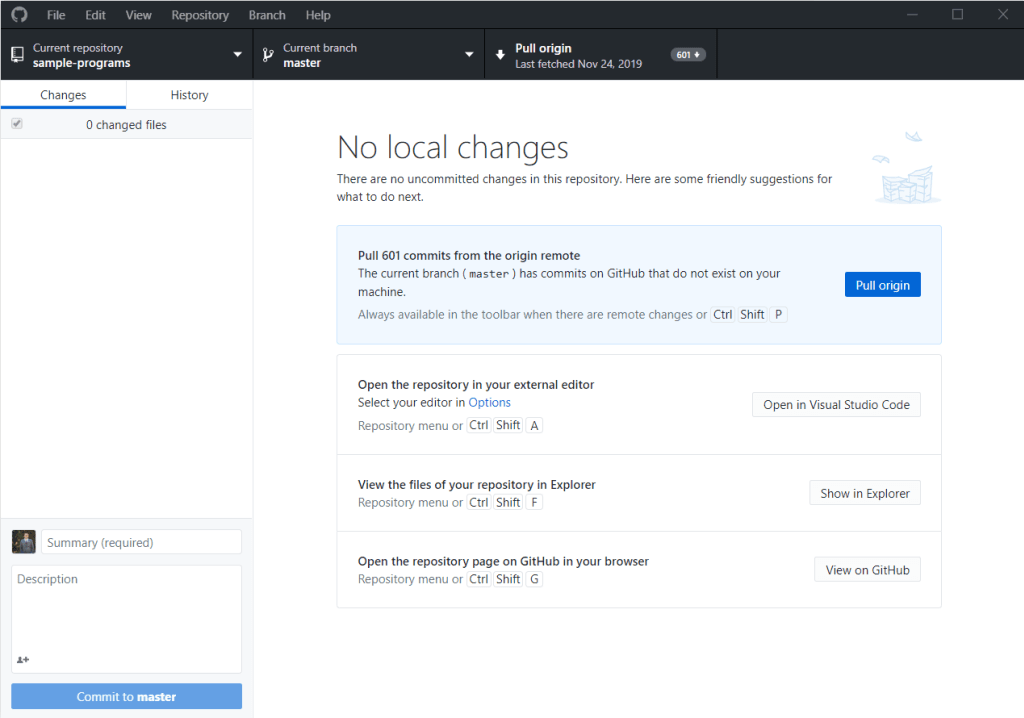
如果要创建一个新的存储库,可以转到“文件”并选择“新存储库”。 或者,我们可以按Ctrl + N。 弹出以下提示:
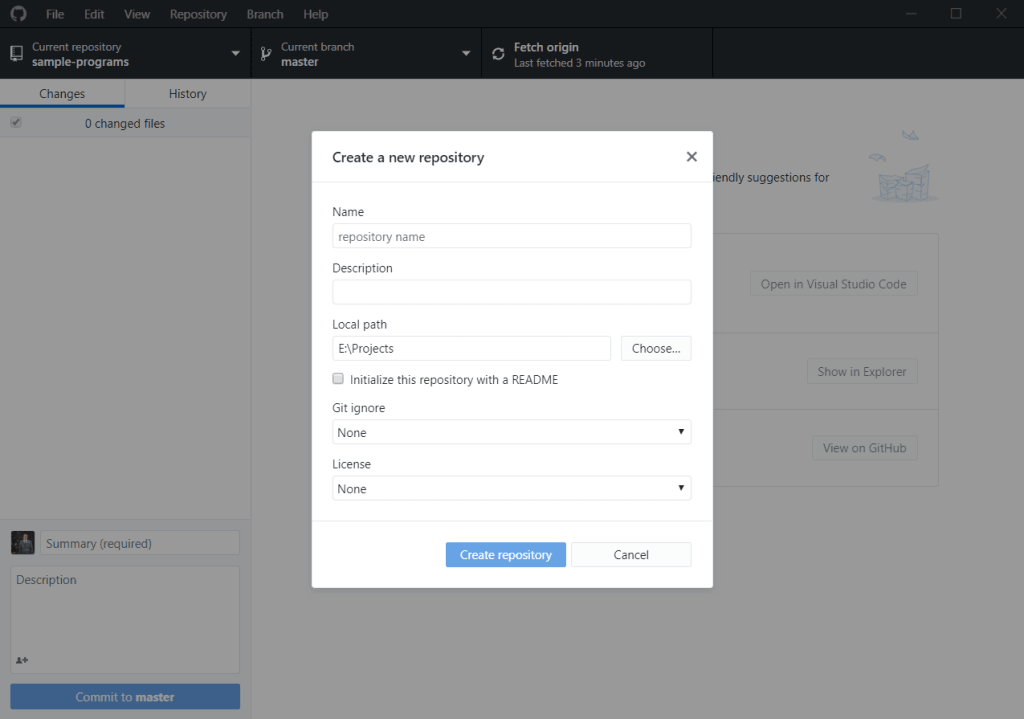
与Git不同,GitHub Desktop具有更多自定义选项。 例如,我们可以使用名称,描述,自述文件,Git忽略项和许可证来创建存储库。 自然,我们将使这一简单:
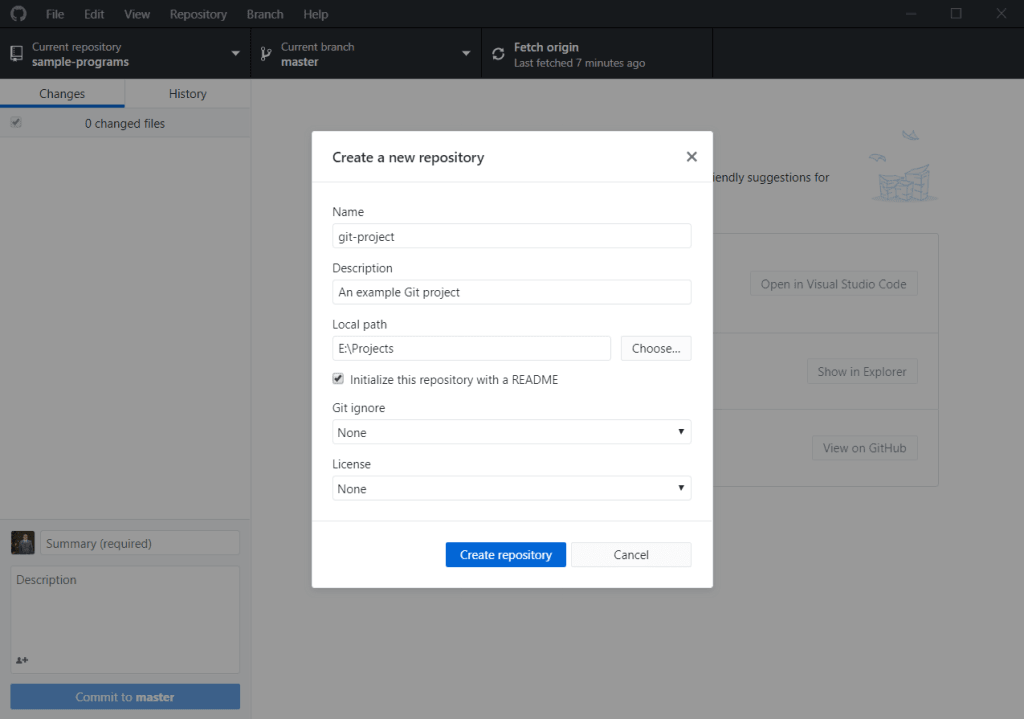
完成后,我们将看到一个类似于以下的窗口:
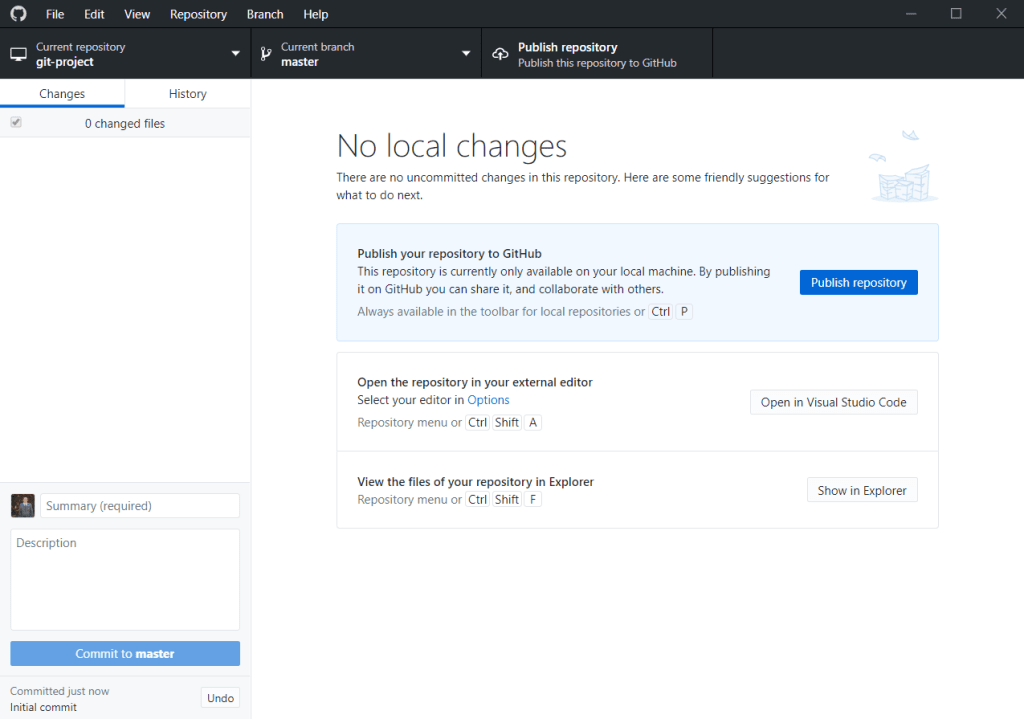
向我们全新的Git回购问好! 现在,我们可以像其他任何回购一样进行更改。
使用GitHub网站创建Git存储库
如果您想要完全集中化和基于Web的内容,请访问GitHub网站。 如果您有帐户,则可以直接从主页创建存储库:
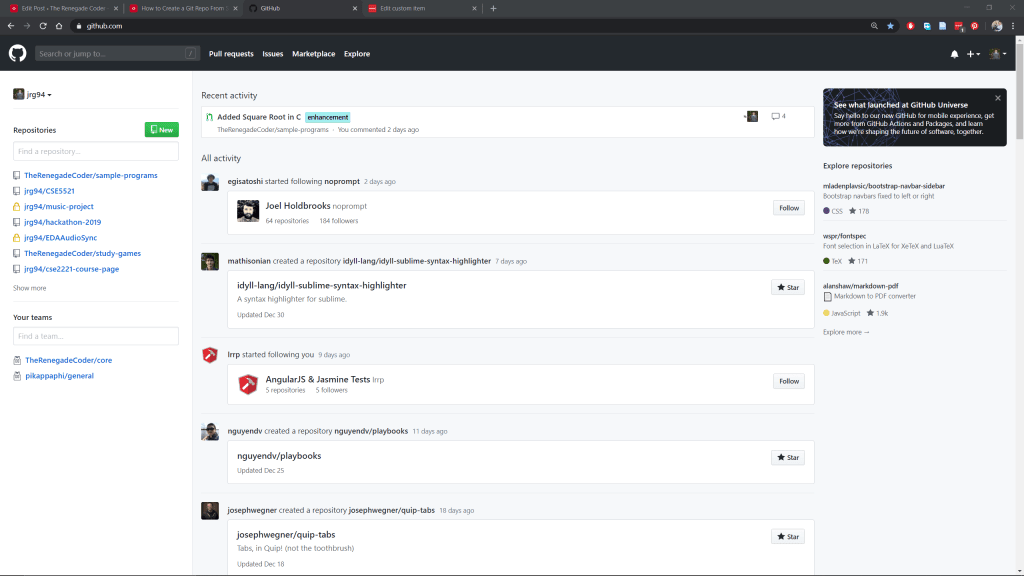
在右上角,我们将看到铃铛,加号和个人资料图片。 如果单击加号,将会看到几个选项:
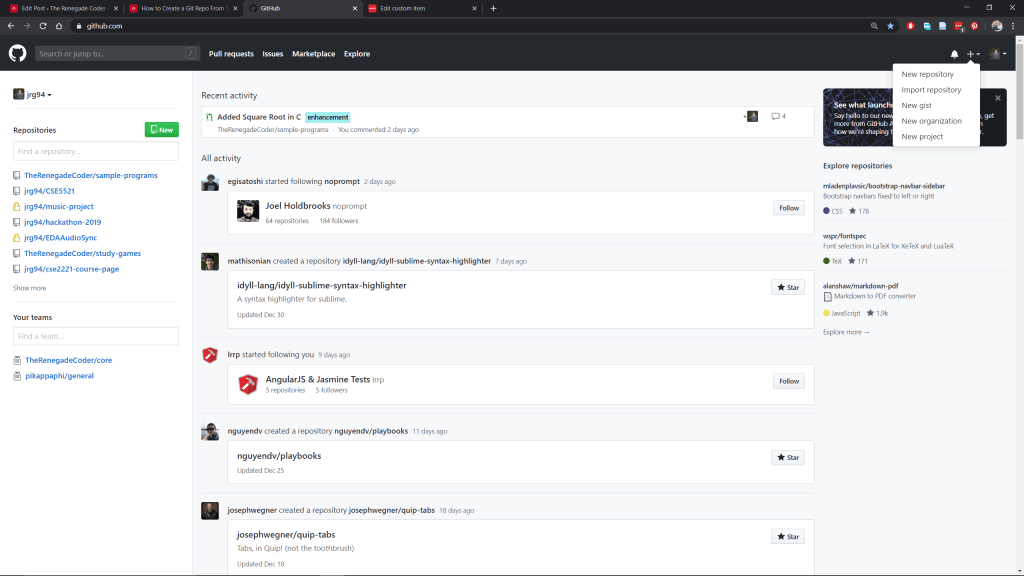
如果单击“新建存储库”选项,将转到一个新页面,该页面开始存储库创建过程:

如果看起来很熟悉,那是因为这与GitHub桌面给出的提示相同。 换句话说,我们可以用相同的方式填写它:
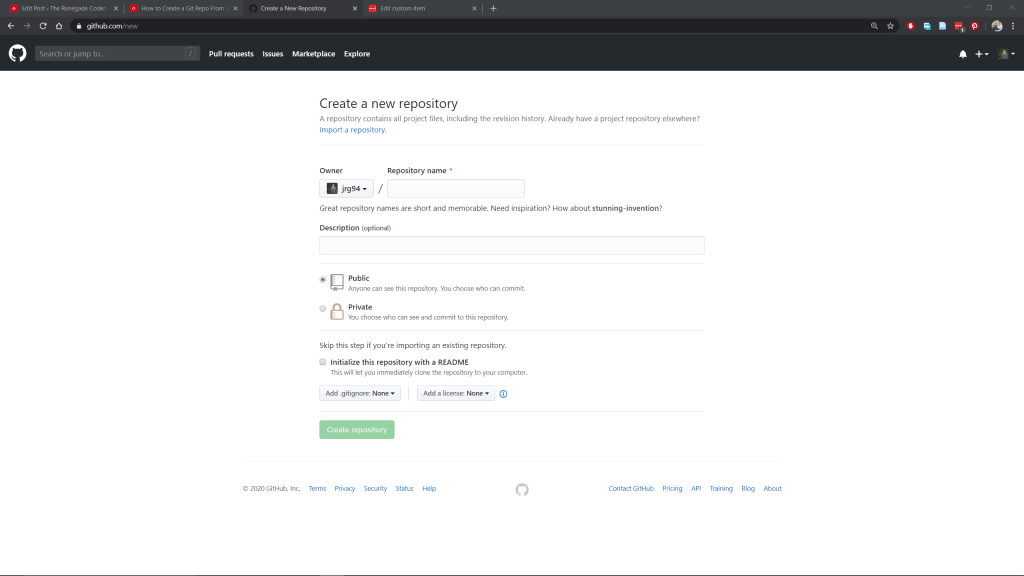
点击“创建存储库”后,就会看到存储库主页:
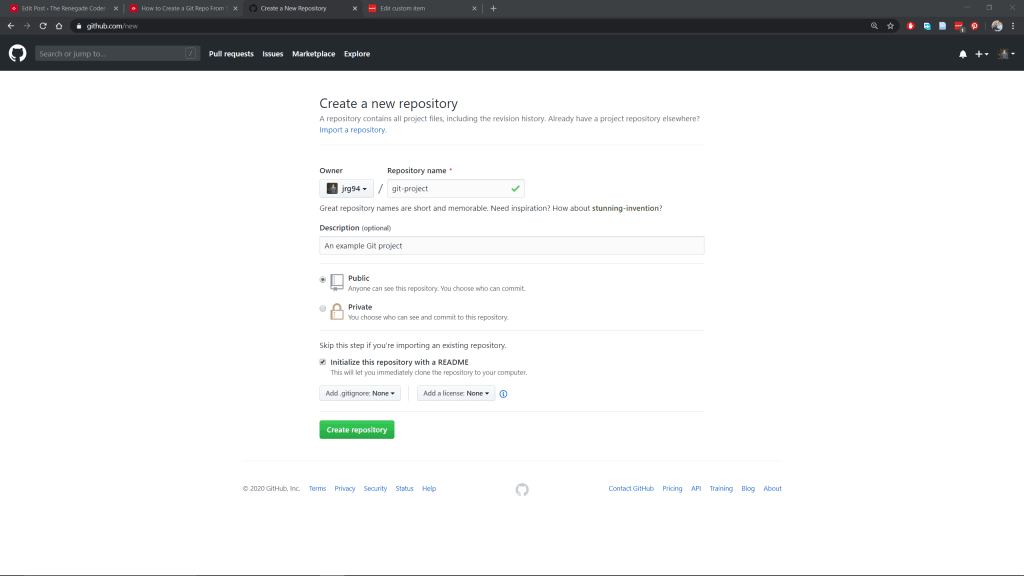
至此,我们已经创建了仓库,但是它在GitHub的服务器上而不是我们的计算机上。 要在我们的计算机上获取它,我们需要克隆存储库。 为此,我们可以点击“克隆或下载”按钮:
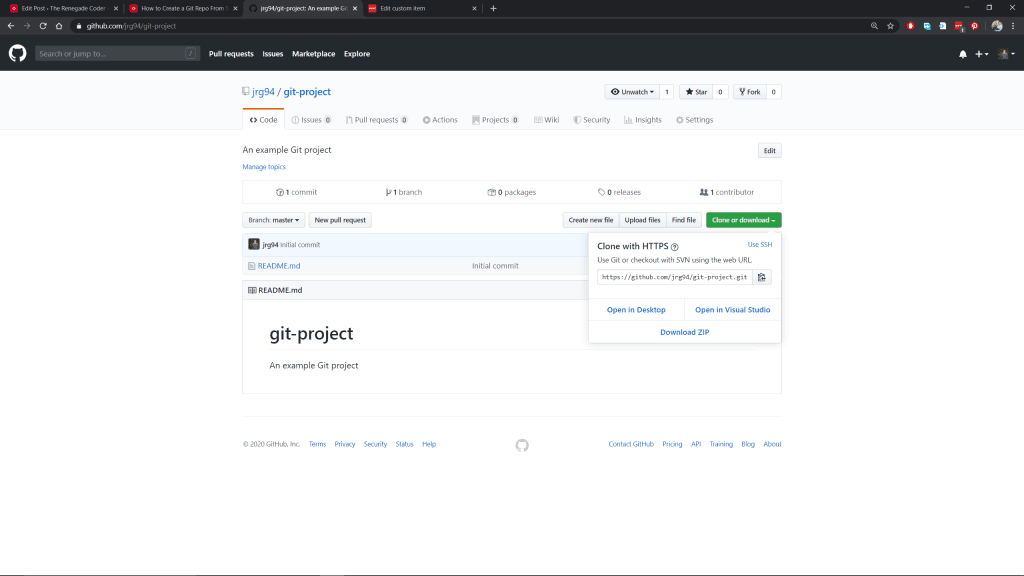
在以后的文章中,我们将讨论克隆存储库,因此在此不再赘述。 也就是说,请随时选择“在桌面中打开”以提供最终的便利。 那应该打开GitHub Desktop应用程序,它将提示您在系统上克隆项目。 否则,您可能想熟悉git clone命令。
一点回顾
综上所述,以下是我们今天看到的解决方案的快速回顾:
-
git init - GitHub桌面
- GitHub网站
如果您的首选解决方案未在此处列出,请随时在评论中删除它。 否则,请通过加入邮件列表,成为主顾或浏览商店来帮助支持该网站。
如果您想坚持下去,这里有一些相关文章:
同样,这是来自Amazon(ad)的一些Git资源:
如果没有别的,谢谢您的光临! 我很感激。





















 565
565

 被折叠的 条评论
为什么被折叠?
被折叠的 条评论
为什么被折叠?








